
驅動人生8最新版
v8.16.57.116 官方版- 介紹說明
- 下載地址
- 網友評論
驅動人生8免費版全新震撼來襲,不僅優化了多種功能,而且在原基礎的版本上,又新增了大量的內容,操作更加方便,界面簡約,讓你在使用的過程中,可以有非常流暢的體會!
驅動人生8pc版亮點
--實時硬件運行監測
持續監控硬件運行數據 全面掌控電腦狀態
--全新驅動管理引擎
支持設備數量大幅提升 驅動匹配更加精準
--故障修復工具全面升級
全套工具覆蓋各個可能環節 更有專家在線診斷
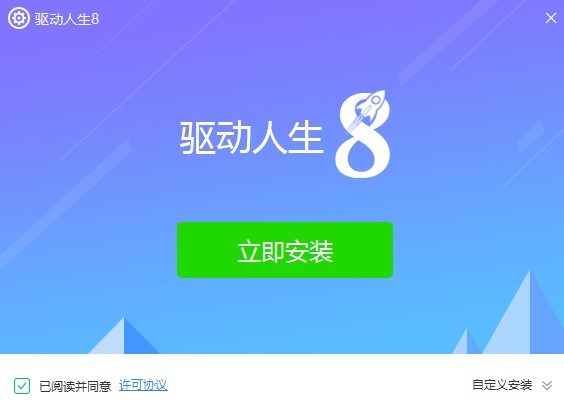
軟件特色
穩定性:完全匹配官方和品牌驅動,支持大量品牌筆記本和臺式機,使驅動更新更加穩定;
安全性:使用更精準的驅動推薦機制,使驅動更新更加專業安全;
簡單:支持一鍵式操作,解決電腦驅動問題變得更加簡單方便;
完整性:采用完整的驅動數據庫,可以同時安裝驅動及其相關的軟件,驅動安裝更加完整;
驅動人生8外設驅動在哪?
點擊驅動人生上方的【工具箱】,然后選擇下方的【設備和打印機】。然后就會彈出系統的外設驅動管理界面,你可以查看到當前電腦里的所有外設驅動狀態,當然了你也可以打開【設備管理器】,在里面能全面的顯示當前所有硬件設備的狀態。
如果你的外設驅動顯示的是感嘆號或者出現其他問題,那可以進入【驅動診所】頁面,在里面的【外設驅動故障】中選擇對應的修復方法進行一鍵修復。
查詢失敗什么意思
一般是網絡問題重新設置一下DNS即可。解決方法:
1、右擊桌面右下角網絡圖標,打開網絡Internet。
2、在狀態頁面中選擇更改適配器選項。
3、在彈出頁面右擊以太網,選擇屬性。
4、在屬性頁面選擇Internet協議版本4(TCP/IPv4)點擊屬性。
5、改為首選DNS服務器,設置成114.114.114.144/8.8.8.8。
安裝教程
1、在極光將驅動人生下載下來,并解壓到當前文件夾中,點擊其中的.exe應用程序,進入安裝向導界面,接著點擊自定義選項。

2、選擇軟件安裝位置界面,建議用戶們安裝在D盤中,選擇好安裝位置點擊立即安裝。

3、驅動人生安裝結束,點擊立即啟動即可使用。

驅動人生使用方法
打開驅動人生,首先必備軟件可以直接在首頁上找到,很方便下載。在首頁的右下角,有一個添加打印機的圖標,點擊該圖標就可以進行網絡打印機的設置了。添加網絡打印機,三步搞定。

第一步,搜索打印機,搜索局域網內的打印機設備。只要打印機在局域網內,驅動人生就可以搜索到打印機設備的名稱。搜索到打印機后,點擊下一步。

第二步,安裝驅動。安裝打印機驅動無需再去官網下載驅動,驅動人生一站式搞定。搜索到打印機之后,驅動人生會自動搜索與該打印機匹配的打印機驅動,直接進行安裝。打印機程序安裝完成之后,繼續點擊下一步。

第三步,打印機設置。打印機驅動安裝完成之后,打印機就安裝成功了。如果需要共享此打印機以便網絡中的其他用戶可以找到并使用,還可以在這個頁面直接前往控制面板中設置打印機屬性。點擊完成,網絡打印機便安裝成功。

常見問題
Windows10都有哪些快捷鍵呢?
Win + C :顯示Charms,如設置、設備、共享和搜索等選項
Win + D:啟動桌面
Win + E:啟動資源管理器
Win + F:打開搜索
Win + I:打開設置
Win + L:鎖定您的電腦
Win + P:將您的顯示器切換到第二顯示器或投影儀
Win + R:打開運行框
Win + U:打開輕松訪問中心
Win + W:搜索您的系統設置
Win + Z:當打開一個全屏Metro應用程序時,顯示右擊上下文菜單
Win + :放大
如何在驅動人生10上手動安裝驅動
在win7(vista)的C盤下有這樣一個文件夾,在C:WindowsSystem32Drivers(或者DriverStore,總之就是安裝驅動的文件夾)。
我們在win8 安裝的時候遇到舊版驅動安裝程序無法執行,即使用兼容模式也無法安裝的時候,可以簡單的解決驅動問題,前提是你的win7(vista)驅動正確。Windows 8消費者預覽版完美解決驅動安裝。
首先,在設備管理器里面找到無驅動的設備,右鍵更新程序,然后彈出下面對話框:選擇“瀏覽計算機以查找驅動程序軟件”。指定系統尋找驅動的路徑,就是C:WindowsSystem32Drivers,記得要勾選“包含子文件夾”下一步,系統開始尋找驅動,過一會就安裝完成了。
更新日志
v8.3.38.158版本
1、【新增】安裝驅動前備份原驅動,還原驅動更方便
2、【新增】全面診斷USB狀態新增未知設備檢測
3、【優化】修復一些已知問題
v8.2.19.102版本
1.【優化】改進全面診斷-查看解決方案的體驗
2.【優化】修復已知Bug
v8.2.12.74版本
1.【優化】修復已知BUG
本類排名
本類推薦
裝機必備
換一批- 聊天
- qq電腦版
- 微信電腦版
- yy語音
- skype
- 視頻
- 騰訊視頻
- 愛奇藝
- 優酷視頻
- 芒果tv
- 剪輯
- 愛剪輯
- 剪映
- 會聲會影
- adobe premiere
- 音樂
- qq音樂
- 網易云音樂
- 酷狗音樂
- 酷我音樂
- 瀏覽器
- 360瀏覽器
- 谷歌瀏覽器
- 火狐瀏覽器
- ie瀏覽器
- 辦公
- 釘釘
- 企業微信
- wps
- office
- 輸入法
- 搜狗輸入法
- qq輸入法
- 五筆輸入法
- 訊飛輸入法
- 壓縮
- 360壓縮
- winrar
- winzip
- 7z解壓軟件
- 翻譯
- 谷歌翻譯
- 百度翻譯
- 金山翻譯
- 英譯漢軟件
- 殺毒
- 360殺毒
- 360安全衛士
- 火絨軟件
- 騰訊電腦管家
- p圖
- 美圖秀秀
- photoshop
- 光影魔術手
- lightroom
- 編程
- python
- c語言軟件
- java開發工具
- vc6.0
- 網盤
- 百度網盤
- 阿里云盤
- 115網盤
- 天翼云盤
- 下載
- 迅雷
- qq旋風
- 電驢
- utorrent
- 證券
- 華泰證券
- 廣發證券
- 方正證券
- 西南證券
- 郵箱
- qq郵箱
- outlook
- 阿里郵箱
- icloud
- 驅動
- 驅動精靈
- 驅動人生
- 網卡驅動
- 打印機驅動
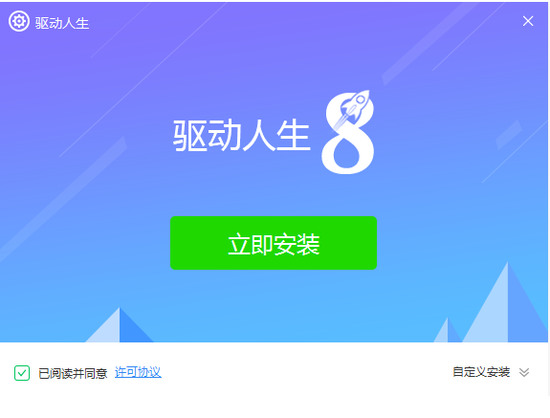
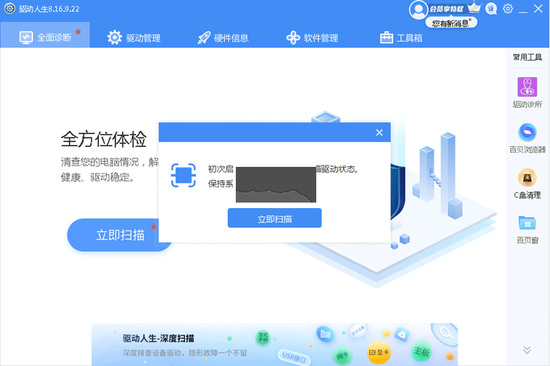


























網友評論
支持 (0 ) 回復